Solucione el problema de bloqueo del mensaje "Accediendo a iTunes Store"
Si ha intentado cargar iTunes y tiene problemas para(tried loading up iTunes and have a problem) acceder a iTunes Store , puede ser frustrante tener que esperar a que se conecte. A menudo, la conexión se atasca en el mensaje "accediendo a la tienda de iTunes" y solo desaparece después de hacer clic en la 'X' para cerrarlo.
Esto ha sucedido a lo largo de los años por varias razones, pero esta guía le mostrará algunas de las causas y cómo resolverlas.

¿Qué causa el problema de acceso(Accessing) a iTunes Store ?
Este problema se enfrenta comúnmente con iTunes en Windows y ocurre cuando el software de iTunes no puede establecer un enlace TSL seguro con el servidor de iTunes. En consecuencia, iTunes no puede acceder a la tienda de iTunes, por lo que está atascado con el mensaje " Accediendo a la (Accessing)tienda(Store) de iTunes ".
También puede ser causado por un archivo HOSTS(HOSTS file) corrupto y cuando otro programa interfiere con la configuración de Windows Socket . Esto podría surgir después de instalar un software relacionado con la red, como un administrador de descargas, que probablemente corrompió la configuración del socket, ya que también es parte de la funcionalidad de la red.

Cuando la configuración de Windows Socket está corrupta(Windows Socket settings are corrupt) , podría resultar en un alto uso de la CPU por parte del proceso (CPU)Apple Mobile Device Service.exe cuando intenta conectarse a iTunes. Si el servicio no se conecta, continúa utilizando la CPU , incluso cuando no se está ejecutando ninguna aplicación.
Su computadora puede sobrecalentarse o agotar la batería más rápido de lo normal, y los ventiladores pueden funcionar a toda marcha.
Cómo solucionar el problema de bloqueo del mensaje " Accediendo(Accessing) a iTunes Store"
1. Soluciones rápidas
- Intente acceder a su cuenta en un navegador web y vea si funciona.
- Verifique el Administrador de tareas de Windows(Check Windows Task Manager) ( CTRL+ALT+DEL ) y verifique el proceso Apple Mobile Device Service.exe . Si el uso de la CPU(CPU) es superior al 20 por ciento cuando iTunes no se está ejecutando, entonces la configuración de Windows Socket está potencialmente dañada.
- Actualice(Update) iTunes a la última versión, ya que el software obsoleto puede provocar problemas de incompatibilidad al intentar conectarse a la tienda de iTunes.
- Desinstale iTunes, QuickTime y Safari y luego vuelva a instalar iTunes. Asegúrese de hacer una copia de seguridad de su carpeta de iTunes antes de desinstalar iTunes y luego, después de reinstalarlo, seleccione su carpeta anterior para que pueda recuperar su biblioteca.
2. Apague el cortafuegos
El cortafuegos de su computadora evita que usuarios no autorizados(firewall prevents unauthorized users) accedan a los archivos y recursos de su computadora. Desafortunadamente, no es perfecto y, a veces, puede causar daños, especialmente si se instala otro firewall.
Para desactivar el Firewall de Windows, abra el Panel(Control Panel,) de control y seleccione Sistema y seguridad(System and Security) .

Seleccione Firewall de Windows(Windows Firewall) (o Firewall de Windows Defender(Windows Defender Firewall) según la configuración de su computadora).

Haga clic en Activar o desactivar Firewall de Windows(Turn Windows Firewall on or off) .

Haga clic en el círculo junto a Desactivar el firewall de Windows (no recomendado)(Turn off Windows firewall (not recommended)) .

Haga clic en Aceptar(OK) para guardar los cambios.
Repita los pasos que tomó para intentar acceder a iTunes Store y ver si resuelve el problema.
3. Deshabilitar antivirus o software de seguridad

iTunes podría comportarse de manera anormal debido a un virus en el sistema de su dispositivo(a virus on your device’s system) . Puede eliminar el virus y ver si ayuda a resolver el mensaje atascado " Accediendo(Accessing) a iTunes Store ".
Su software de seguridad también podría estar causando conflictos con el software de iTunes, así que intente desactivarlo y vea si soluciona el problema. Si es así, puede desinstalar el software antivirus actual e instalar uno que no entre en conflicto con iTunes.
4. Desinstalar el software de conflictos de terceros
Al igual que con el software antivirus y de seguridad, algunos complementos de terceros(third-party plugins) también pueden entrar en conflicto con iTunes, por lo que es posible que no funcione normalmente o bloquee el proceso.
Si aún ve que el mensaje "Accediendo a iTunes Store" no avanza, desinstale cualquier complemento que pueda estar causando el conflicto y restablezca las funciones de iTunes. Puede verificar esto haciendo clic en SHIFT+CTRL y abra iTunes en modo seguro(Safe Mode) .
5. Deshabilitar iTunes Store en Preferencias
Para hacer esto, seleccione el menú Apple y seleccione la pestaña (Apple)Preferences>Parental Controles parentales.

Deshabilite iTunes Store y luego vuelva a habilitarlo y vea si funciona nuevamente.
6. Restablecer archivo HOSTS y netsh
Si el archivo HOSTS está dañado, iTunes no funcionará normalmente. Para resolver esto, restablezca el archivo HOSTS al valor predeterminado que se envió con el sistema operativo, ejecute el comando netsh para borrar el catálogo de Windows Sockets y reinicie su computadora.
Para restablecer el archivo HOSTS , descargue la (HOSTS)herramienta Microsoft FixIT( Microsoft FixIT tool) y ejecútela.
A continuación, ejecute el símbolo del sistema en modo administrador haciendo clic en Inicio(Start) , escriba CMD en la barra de búsqueda y seleccione Ejecutar como administrador(Run as administrator) .

En el símbolo del sistema, escriba netsh winsock reset y presione Entrar.

Esto borra el catálogo de Windows Sockets , después de lo cual puede reiniciar su dispositivo. Si recibe un error del software relacionado con la red que le solicita corregir la asociación de red o reasignar LSP , haga clic en No para evitar realizar cambios en la configuración predeterminada de Winsock .
Inicie iTunes una vez que su computadora se reinicie e intente acceder a iTunes Store nuevamente.
7. Autorice y desautorice su computadora para iTunes Store
Si aún ve el mensaje "Accediendo a iTunes Store " atascado en su pantalla, puede autorizar su computadora antes de usarla para reproducir o sincronizar descargas de contenido de iTunes Store .
Autorizar una computadora le permite acceder a contenido que( to access content) incluye películas y música, y se puede hacer en hasta cinco computadoras. Sin embargo, no puede autorizar una computadora desde su iPhone, iPod touch, iPad u otra computadora.
Para autorizar su computadora, actualícela a la última versión de iTunes (Windows)( latest version of iTunes (Windows)) y la última versión de macOS( the latest macOS version) .
En su computadora con Windows , abra iTunes para Windows . Si usa una Mac , abra la aplicación Música(Music) , la aplicación Apple Books o la aplicación Apple TV e inicie sesión con su ID de Apple(Apple ID) .
En la barra de menú, seleccione Cuenta(Account) y luego haga clic en Authorizations>Authorize This Computer .

Para desautorizar su computadora, abra iTunes ( Windows ), o para Mac , abra la aplicación Música(Music) , la aplicación Apple Books o la aplicación Apple TV . Vaya a la barra de menú y seleccione Account > Authorizations > Deauthorize This Computer .

Inicie sesión con su ID de Apple(Apple ID) y seleccione Desautorizar(Deauthorize) .
8. Pruebe el problema en una cuenta de usuario diferente ( Mac )
Puede averiguar si el problema " Acceder(Accessing) a iTunes Store" está relacionado con su cuenta de usuario probándolo en una cuenta de usuario diferente.
Cree una nueva cuenta yendo al menu>System Preferences y seleccionando Usuarios y grupos(Users & Groups) .

Haga clic(Click) en el icono del candado y escriba su nombre de administrador y contraseña. Haga clic en (Click) Agregar(Add ) (+) debajo de la lista de usuarios y complete los campos que se muestran para la cuenta estándar(Standard) o de administrador(Administrator) .
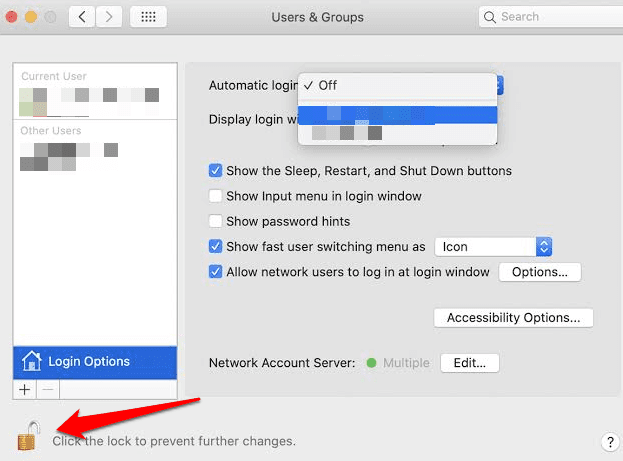
Haga clic en Crear usuario(Create User) (cuenta).

Nota:(Note: ) si ya hay otra cuenta de usuario en su lista de usuarios, simplemente puede cerrar sesión en la cuenta actual que está usando e intentar usar una diferente para verificar si el mensaje también aparece en ella. Si no sucede con la nueva cuenta o con una cuenta diferente, entonces el problema está en los archivos o la configuración de su cuenta.
Para eliminar la nueva cuenta de usuario que creó para la prueba, siga los mismos pasos, pero elija Eliminar (-)(Remove (-)) en lugar de Add (+) . Asegúrese de que los archivos o la configuración que copió en esa cuenta no sean necesarios antes de eliminar la cuenta.
Si el problema ocurre con la cuenta de usuario recién creada o con otra cuenta de usuario, actualice el software o intente usar el Modo seguro( try using Safe Mode) y verifique si hay otros problemas de hardware o software que puedan contribuir al problema.
Esperamos que una de estas soluciones haya ayudado a resolver el problema de bloqueo del mensaje " Accediendo(Accessing) a iTunes Store" en su computadora.
Related posts
Arreglar “iPad deshabilitado. Conéctese a iTunes” Mensaje
Cómo arreglar el mensaje "Descargando script de proxy" de Chrome
13 formas de corregir "Este mensaje no se ha descargado del servidor" en iPhone y iPad
¿Cómo Fix Microsoft Store Slow Download Issue?
Fix Google Play Store Stuck en Google Play Esperando Wi-Fi
Solucionar el error de Windows 8/10 "No pudimos conectarnos a la tienda"
Cómo arreglar el error "Sin ruta" de Discord
Las 3 formas principales de corregir el error "No queda espacio en el dispositivo" en Linux
Cómo arreglar “iTunes no se pudo conectar a este iPhone. Falta el valor” Error
Cómo reparar el error "iMessage en espera de activación" en iPhone
Solucionar el error "No se puede iniciar Microsoft Office Outlook"
Cómo reparar el error "Windows no pudo configurar uno o más componentes del sistema"
Solucionar el error "Windows no se puede conectar a esta red"
Arreglar "No se puede instalar el software para la impresora" en OS X
Cómo reparar el error "No hay tarjeta Sim instalada" en iPhone
Cómo corregir el error "No pudimos completar las actualizaciones" en Windows
Cómo reparar el error "Su PC con Windows 10 no se inició correctamente"
Solucionar el error "El archivo es demasiado grande para el sistema de archivos de destino"
Cómo corregir el error "Windows no pudo completar el formato"
Cómo arreglar "DNS_probe_finished_bad_config" en Chrome
